
【iPhone】アプリがアップデートできない!そんなときの原因&対処法
Contents[OPEN]
- 1【iPhone】アプリがアップデートできない原因
- 1.1ネットの接続が不安定または接続されていない
- 1.2ストレージ不足
- 1.3iOSのバージョンが最新ではない
- 1.4アプリの破損やバグ
- 1.5App Storeに問題がある
- 1.6請求情報に問題がある
- 2【iPhone】アプリがアップデートできないときの対処法
- 3【iPhone】アプリがアップデートできない原因がわからないときは?
- 3.1立ち上がっているアプリを終了する
- 3.2iPhoneを再起動する
- 3.3ダウンロードを一時停止して再開する
- 3.4ネットワーク設定をリセットする
- 3.5時間をおいて再度アップデートする
- 3.6Apple IDでサインインし直す
- 3.7Appleに問い合わせる
- 4サポートを活用して快適にアプリを使用しよう!
ネットワーク設定をリセットする
ここまで試してみても改善がない場合は、ネットワーク設定をiPhoneがうまく読み込めていないのかもしれません。
そんなときは一度、『ネットワーク設定をリセット』をおこなってみましょう!
- ネットワーク設定のリセットを行った場合、登録したWi-Fiが全て削除され、再設定が必要になるため注意してください
ネットワーク設定をリセットの手順は以下の通りです。
『設定』を開きます。

『一般』を選択し、『リセット』を選択します。
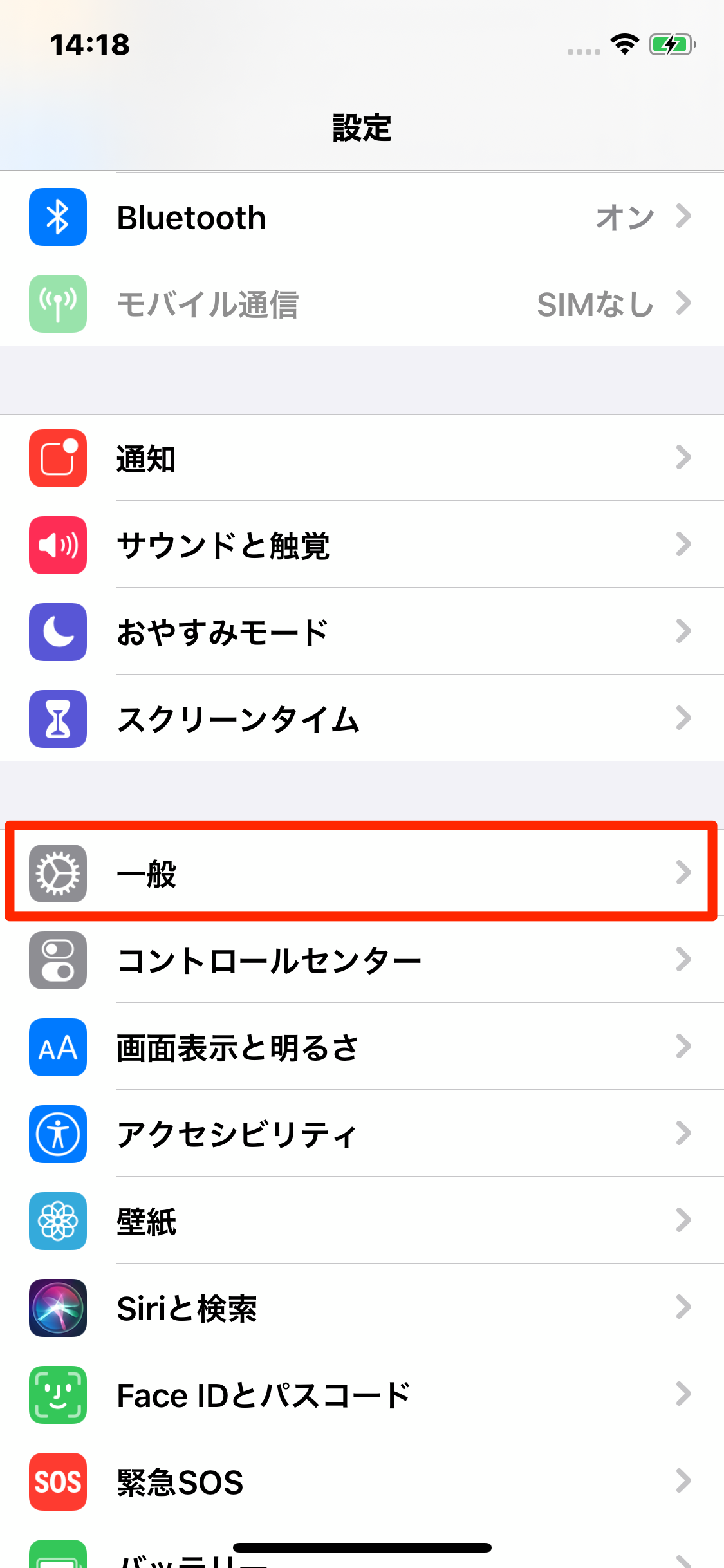
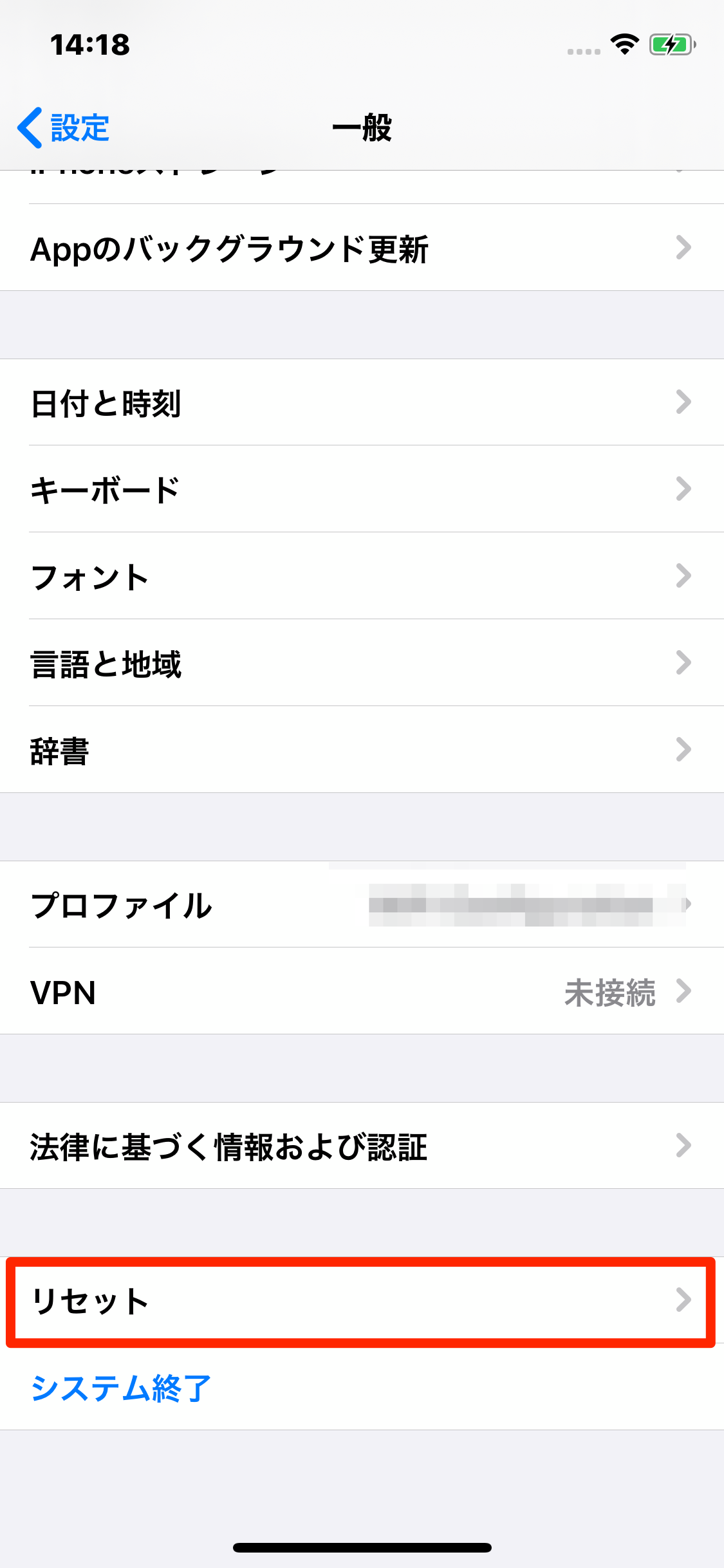
『ネットワーク設定をリセット』を選択します。
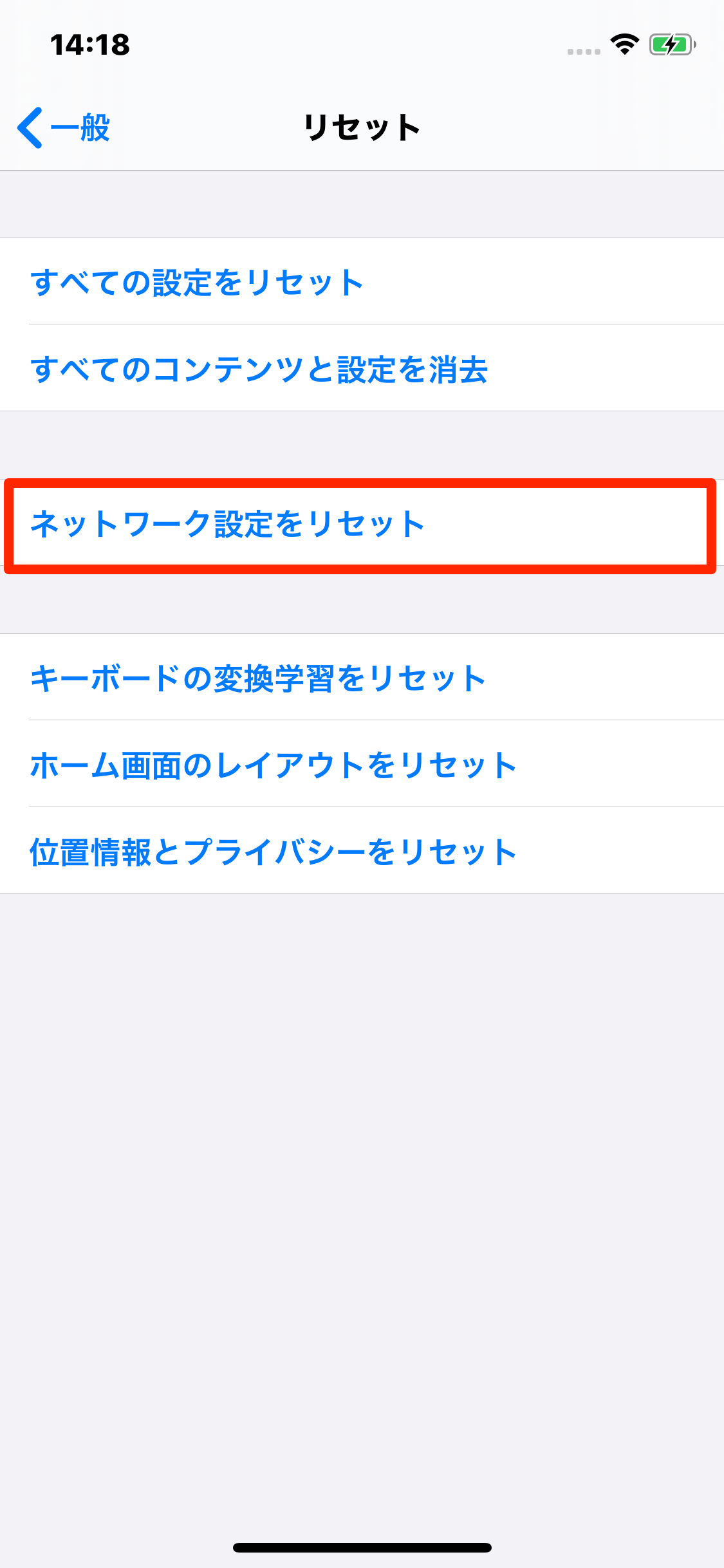
- 設定を開きます。
- 一般を選択し、リセットを選択します。
- ネットワーク設定をリセットを選択します。
時間をおいて再度アップデートする
一時的なサーバーエラーであれば少し時間をおくことで改善できます。
ここまでの手順で改善が無い場合は一度時間を置いて試してみましょう。
以下のサイトからシステム状況を確認できます。
システム状況
Apple IDでサインインし直す
システム状況ページで特にエラーが発生している箇所もなく、ここまでの手順でも解決できない場合は、一度Apple IDでサインインし直してみましょう。
Apple IDの設定をうまく認識できていないことなどが原因だった場合はこちらの手順で改善できる可能性があります。
また、iCloudの設定はそのままに、iTunes storeのみサインアウトすることもできるんです!
iTunes storeからのみのサインアウトであればiCloudで同期をしていてサインアウトしたくないという方でも気軽に試していただけますね。
手順は以下の通りです。
<操作方法>
設定を開きます。

1番上の名前をタップします。
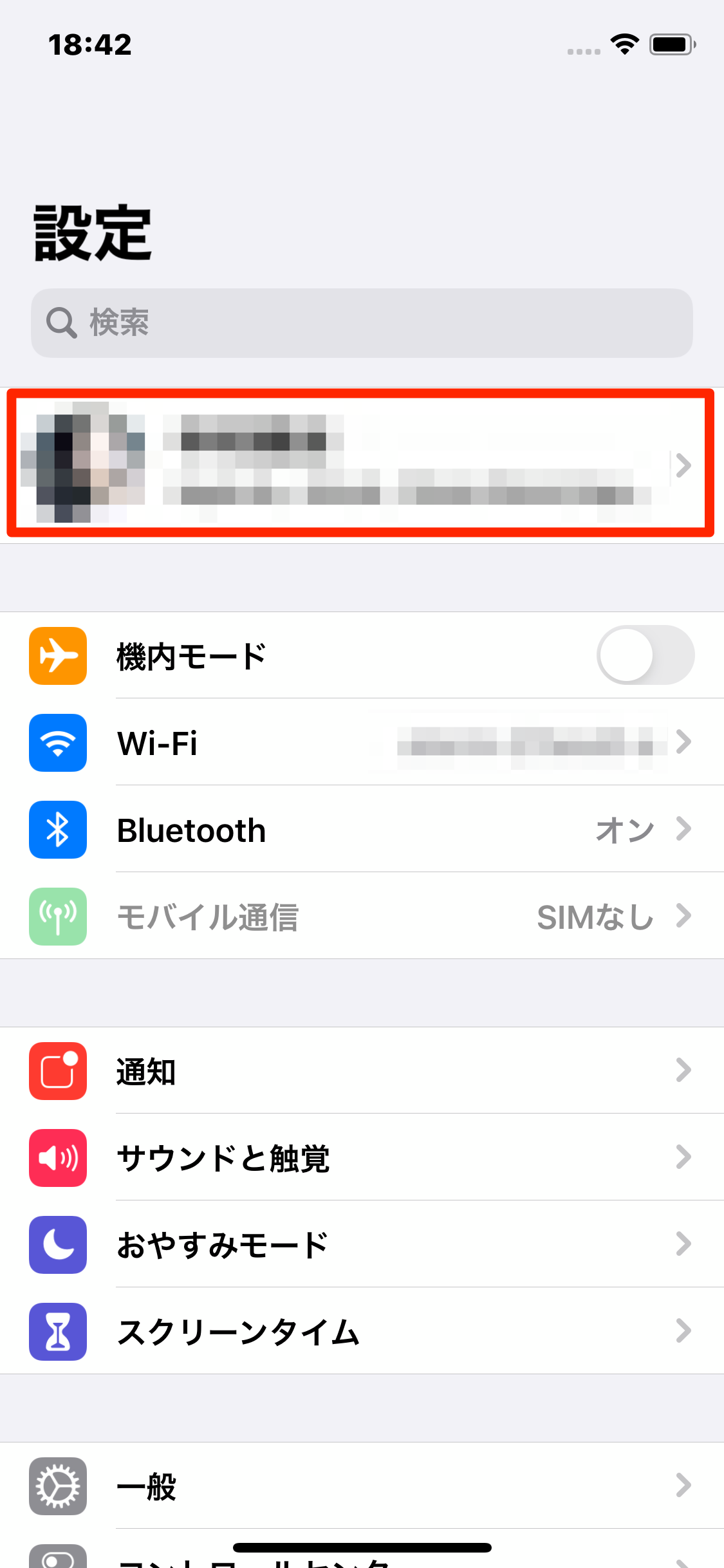
『iTunesとApp Store』をタップします。
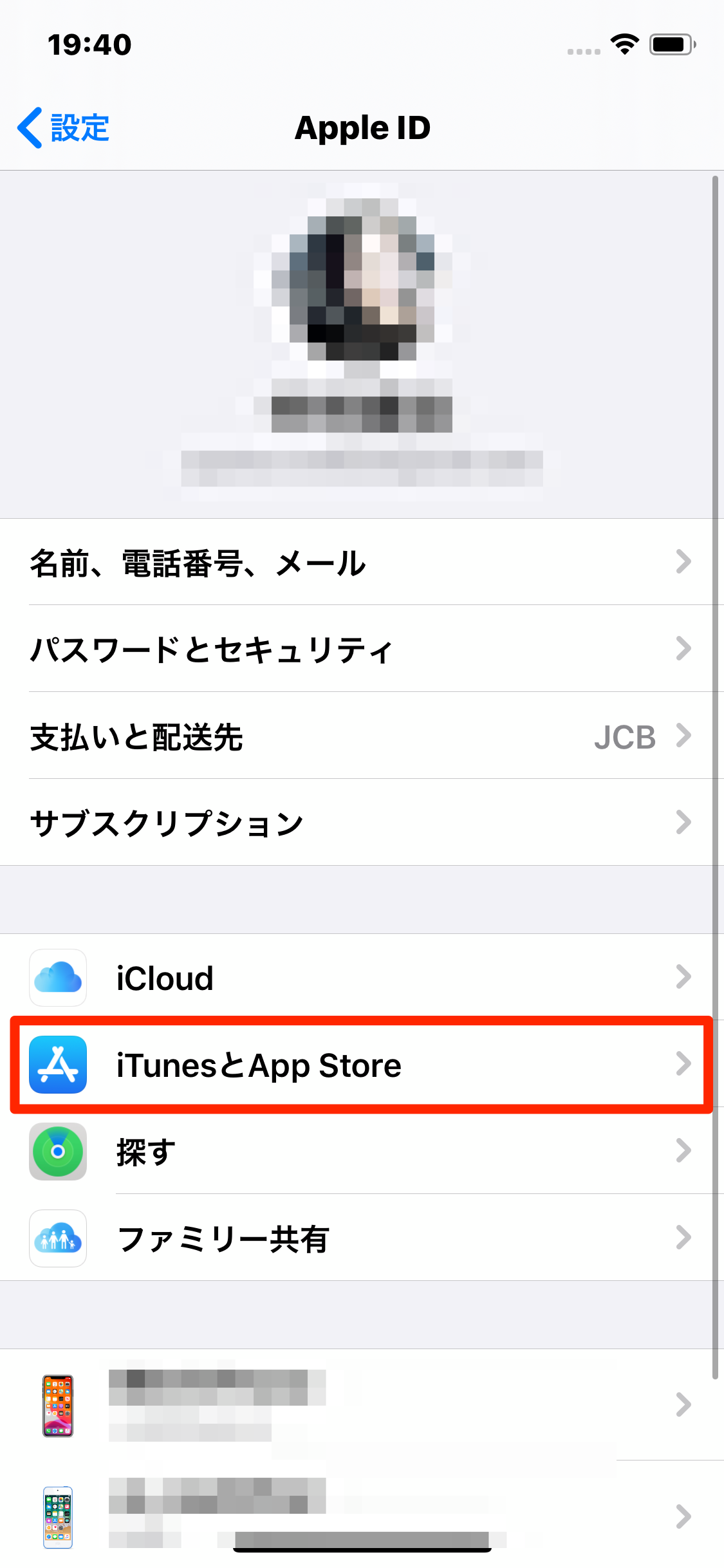
Apple IDをタップし、サインアウトをタップします。
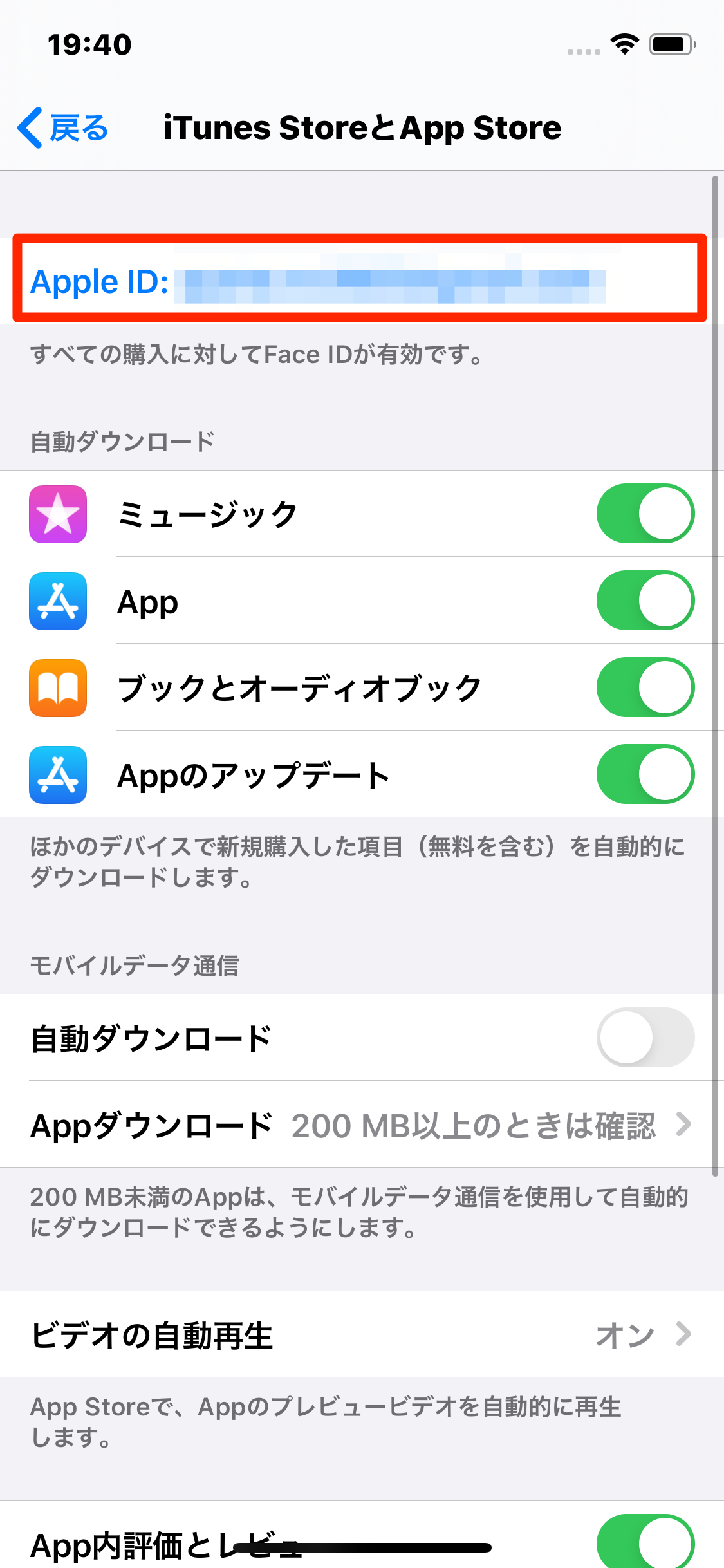
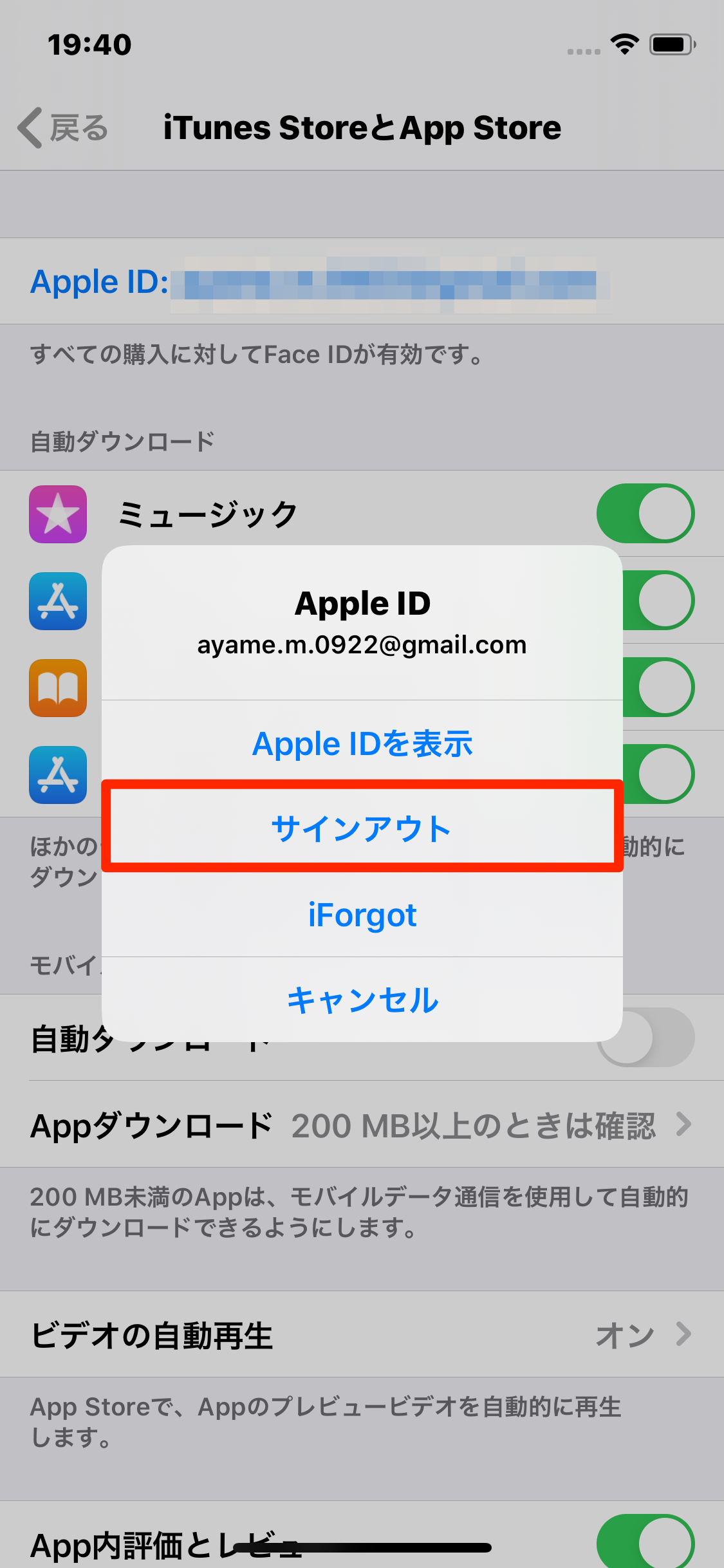
サインインボタンをタップし、Apple IDとパスワードでサインインすれば完了です。
- 設定を開きます。
- 1番上の名前をタップします。
- iTunesとApp Storeをタップします。
- Apple IDをタップし、サインアウトをタップします。
- サインインボタンをタップし、Apple IDとパスワードでサインインすれば完了です。
Appleに問い合わせる
ここまで試しても改善がない場合は最終手段です。
Appleの問い合わせ窓口に問い合わせてみましょう。
アドバイザーさんが解決策を探してくれるはずです。
インターネットのウェブサイトから問い合わせる方法と、「Appleサポート」というアプリから問い合わせる方法の2通りあります。
電話の予約をしておいて、指定した時間にアドバイザーさんから電話をかけてもらうことも可能です。
電話が繋がるまでの残り時間も確認できるため、混み合っている時間を避けて問い合わせることもできますね。
お問い合わせの手順は以下の通りです。
Appleサポートアプリから
サポートを選択し、アップデートができなくなってしまっているiPhoneを選びます。
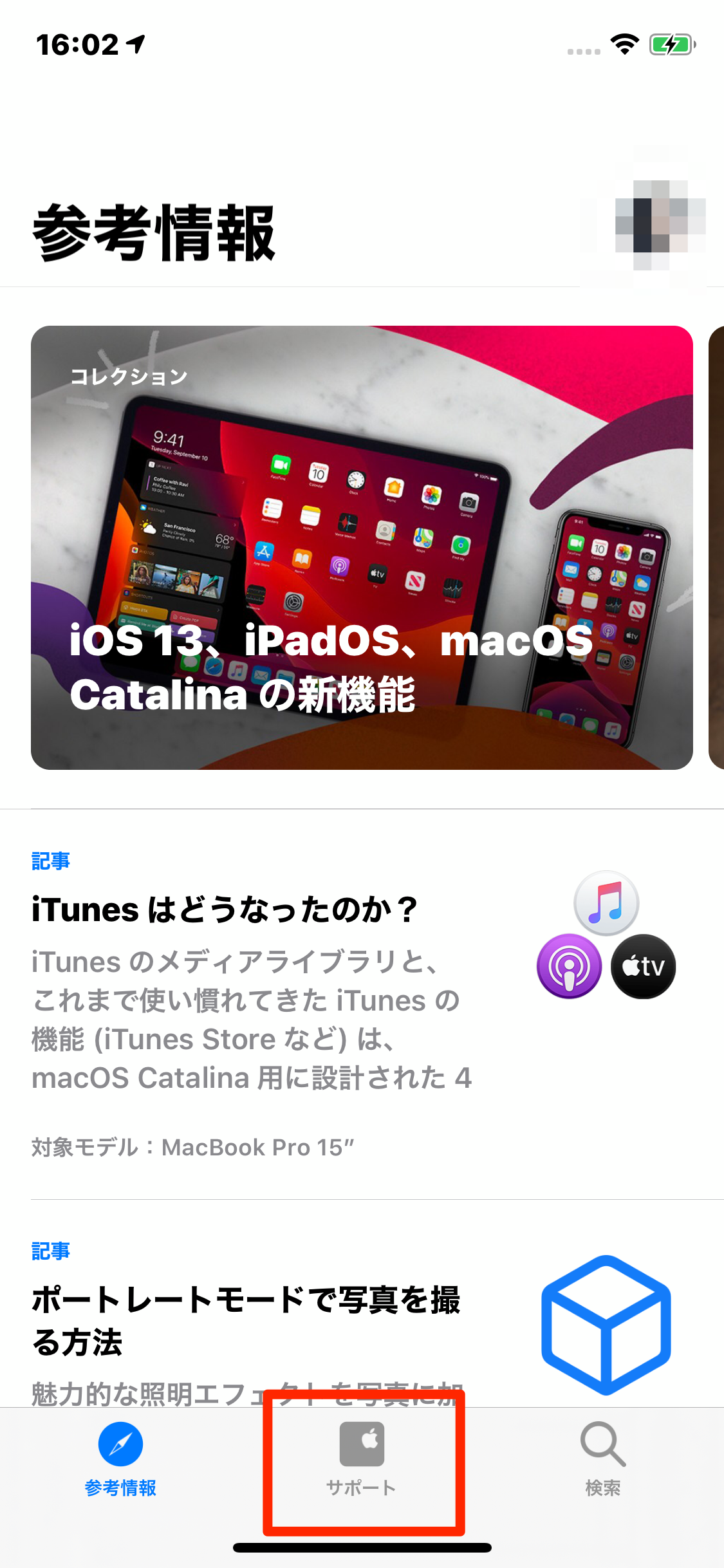
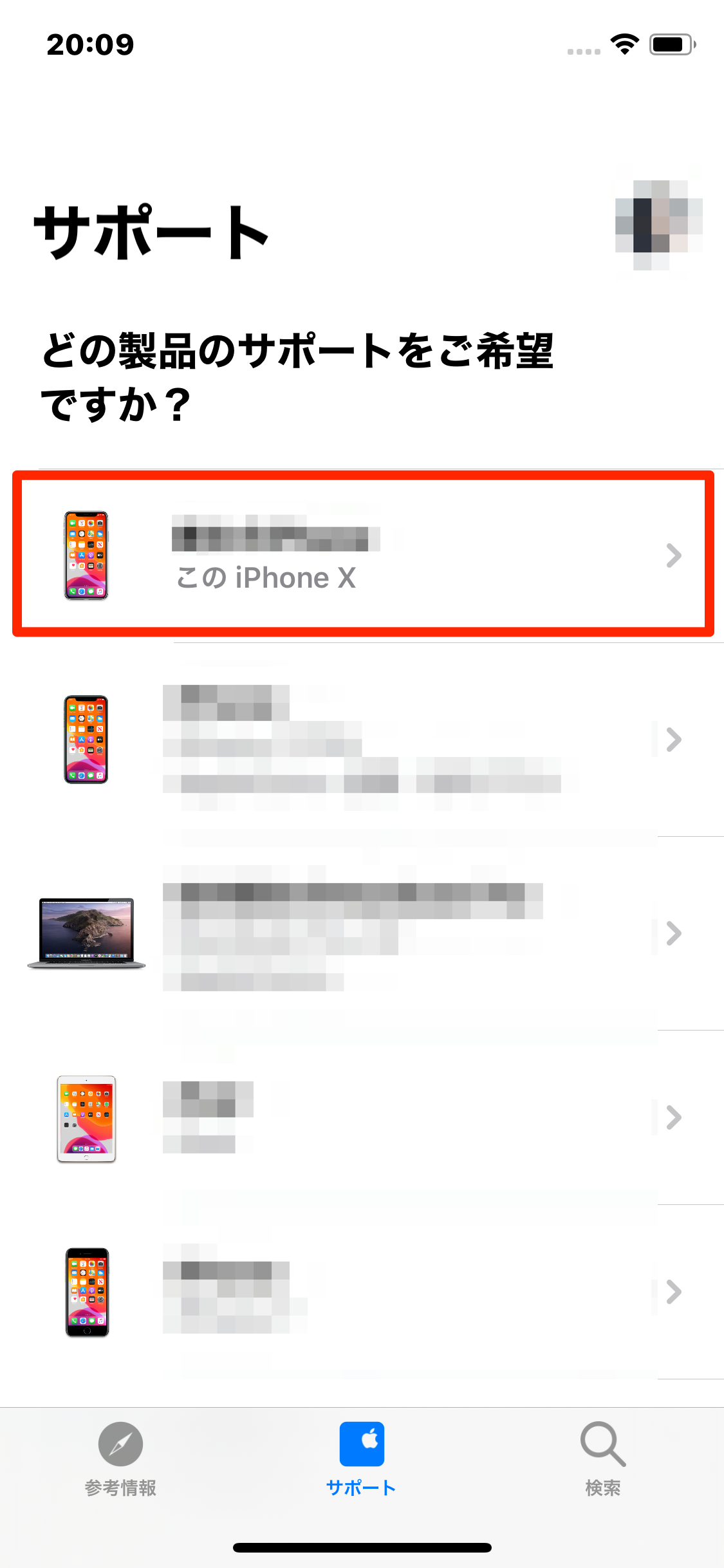
『Appと機能』を選びます。
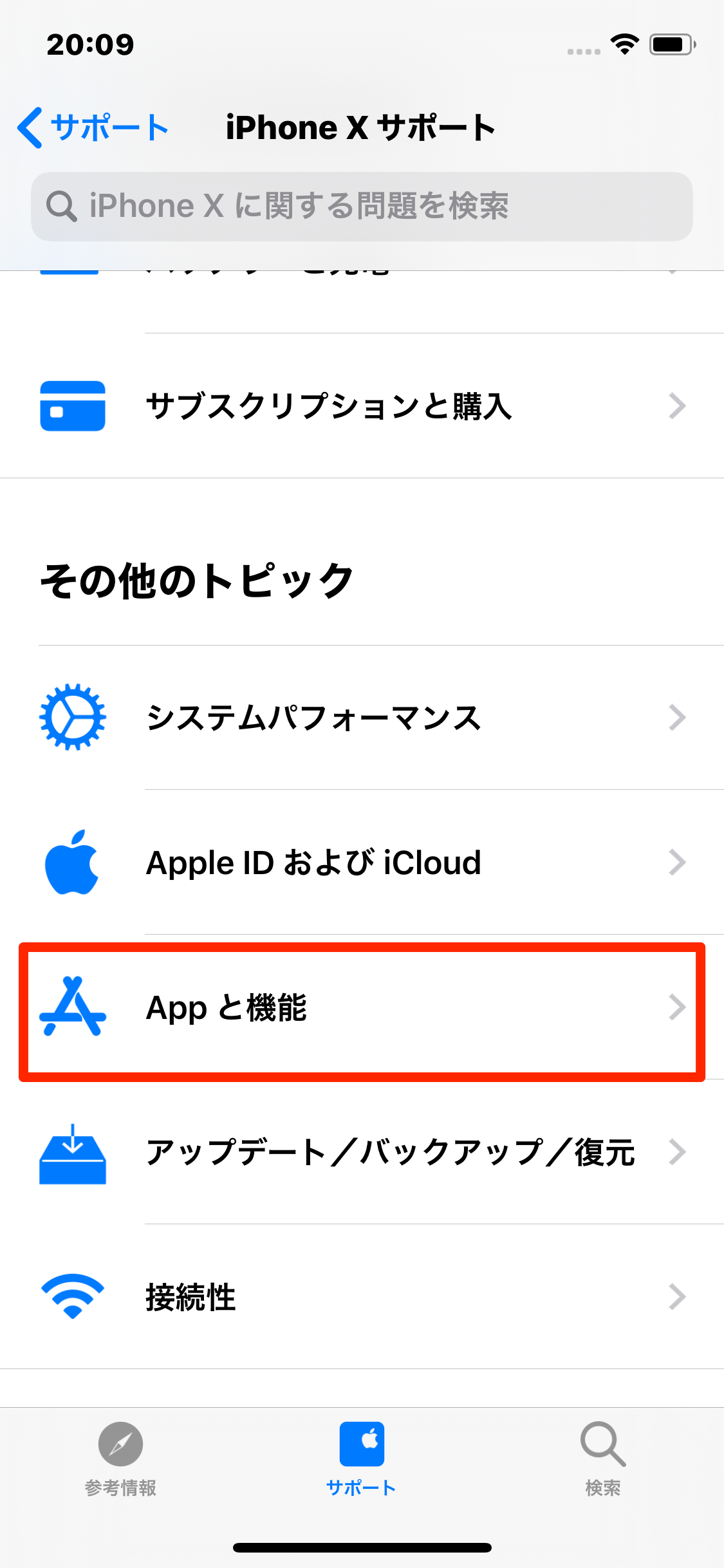
『アプリケーションをインストールできない』を選び、『こちらから』をタップすれば完了です!
(「電話サポートを予約」から日時を指定して電話予約も可能です。)
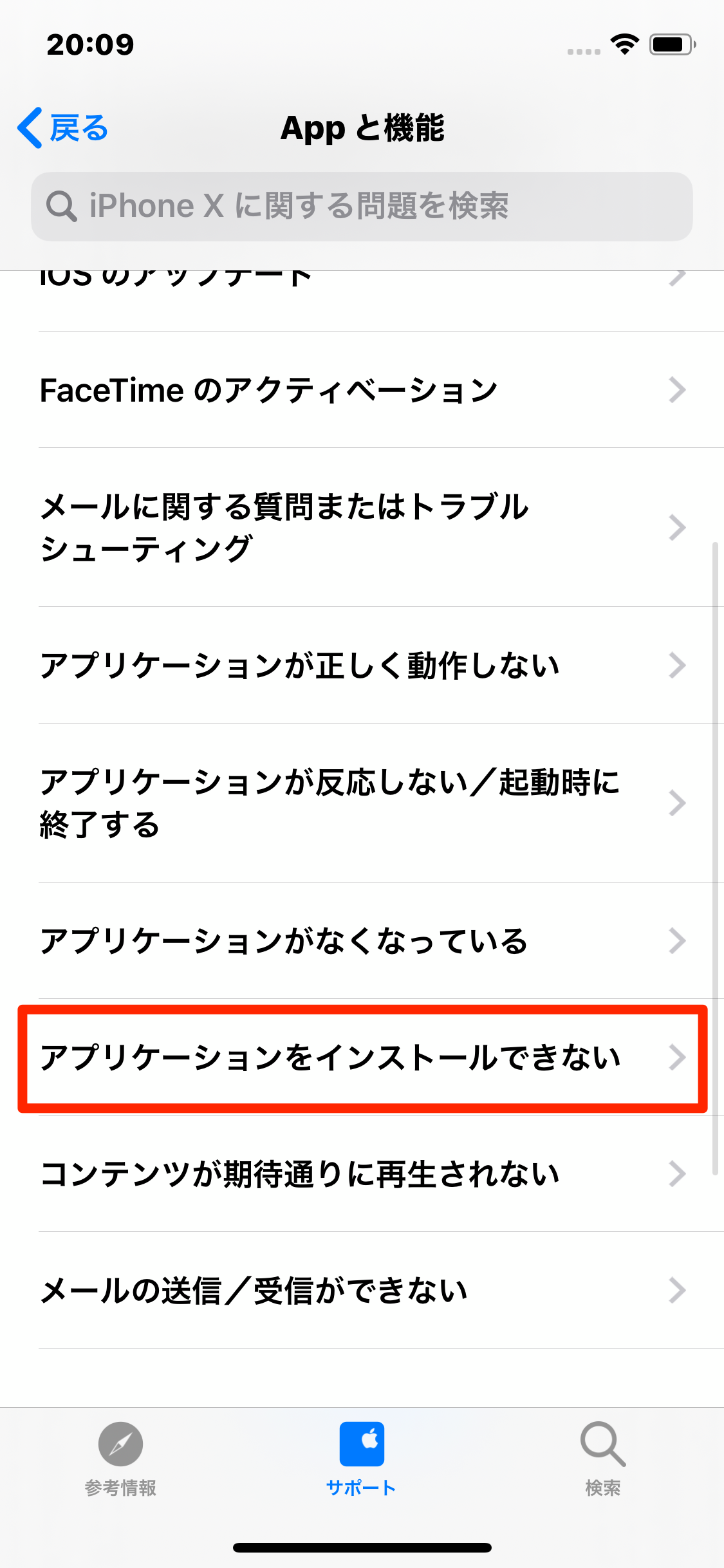
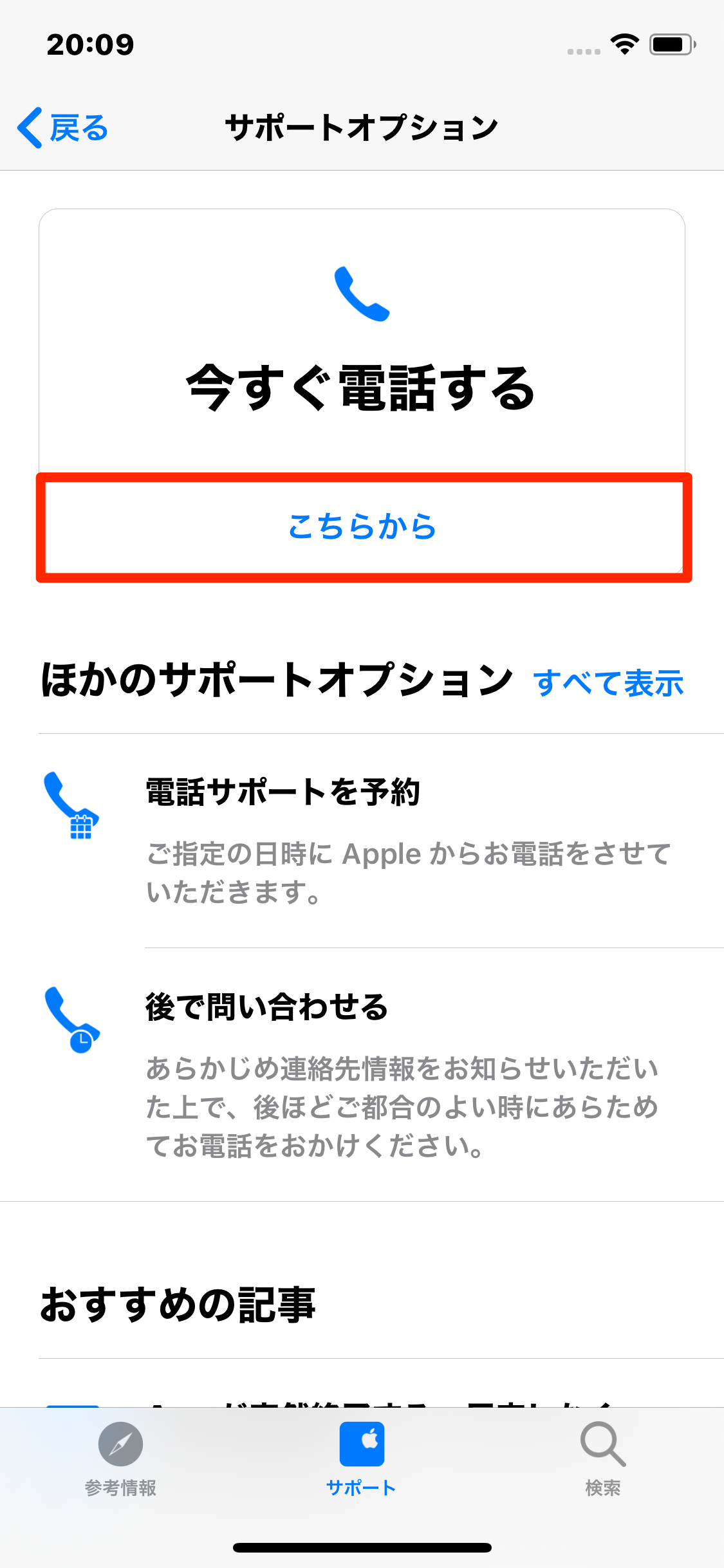
- サポートを選択し、アップデートができなくなってしまっているiPhoneを選びます。
- 『Appと機能』を選びます。
- 『アプリケーションをインストールできない』を選び、『こちらから』をタップすれば完了です!
ウェブサイトから
『Apple 問い合わせ』と検索し『お問い合わせ – Apple サポート 公式サイト – Apple Support』をクリックします。
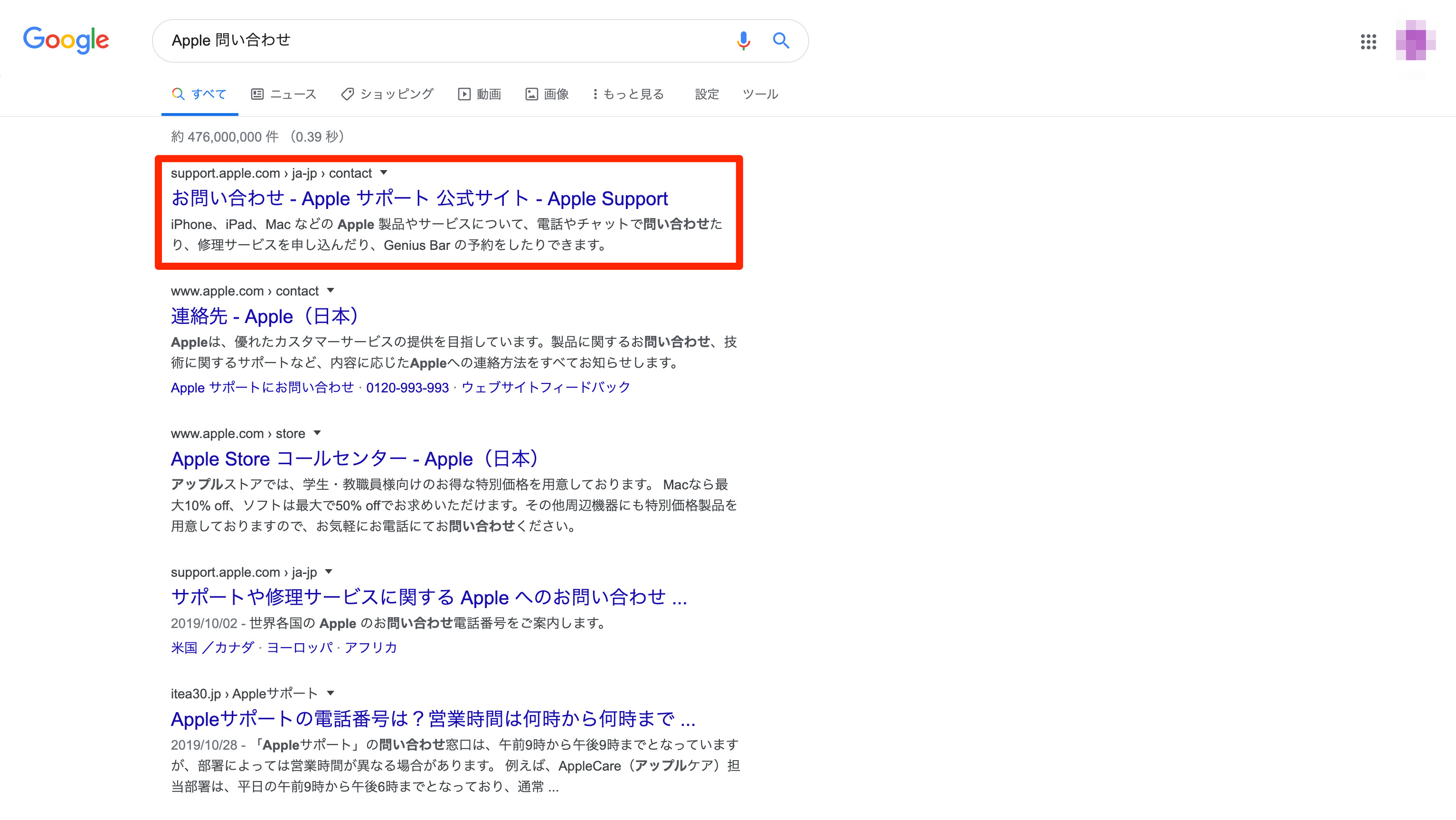
『App Store』をクリックします。
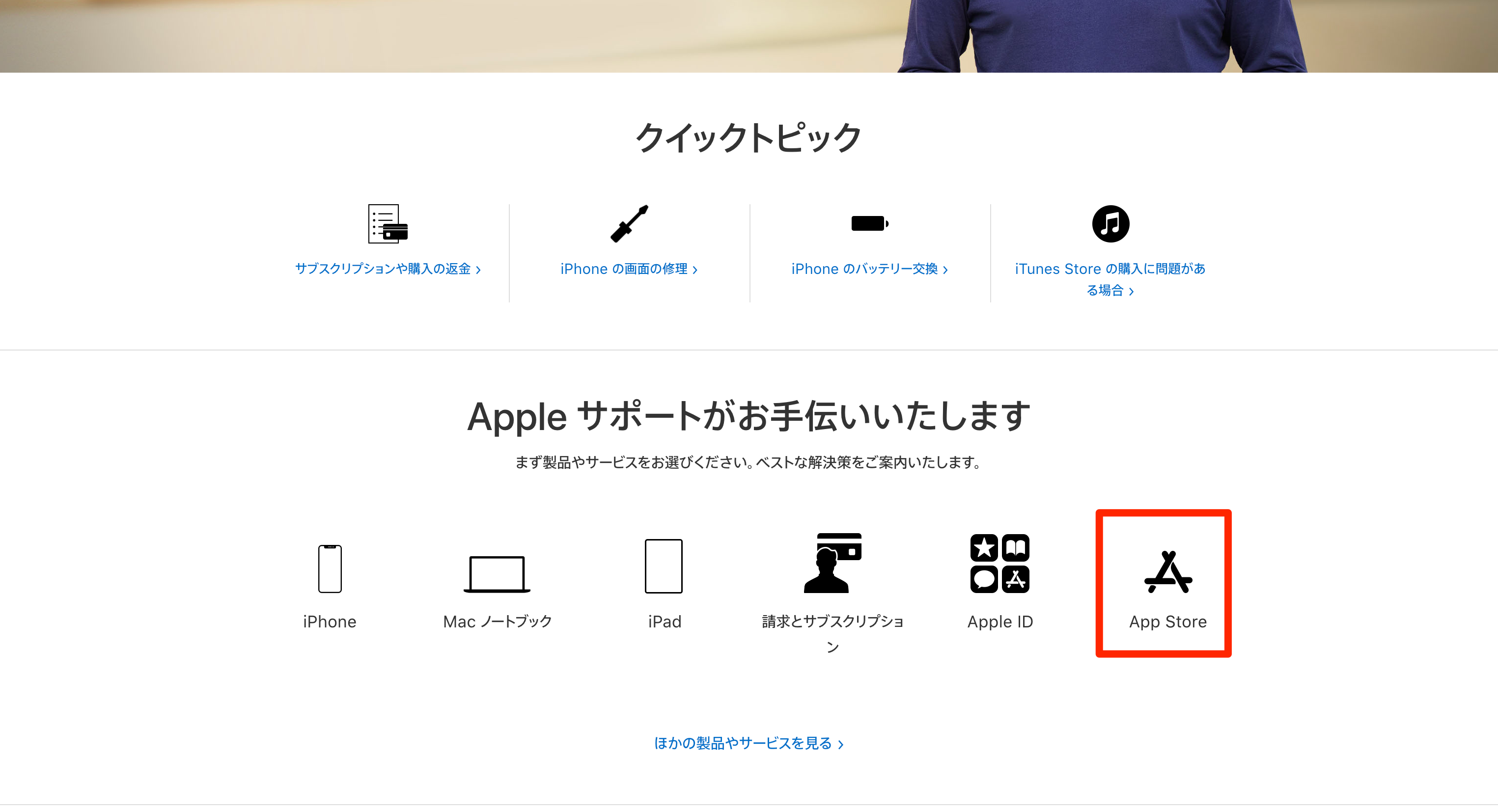
『接続とダウンロード』をクリックし、『Appのアップデート』をクリックします。


『Appleサポートと電話で話をする』をクリックします。
(「指定した日時に電話して欲しい」から日時を指定して電話予約も可能です。)

- 「Apple 問い合わせ」と検索し「お問い合わせ – Apple サポート 公式サイト – Apple Support」をクリックします。
- 『App Store』をクリックします。
- 『接続とダウンロード』をクリックし、『Appのアップデート』をクリックします。
- 『Appleサポートと電話で話をする』をクリックします。
- 立ち上がっているアプリを終了する
- iPhoneを再起動する
- ダウンロードを一時停止して再開する
- ネットワーク設定をリセットする
- 時間をおいて再度アップデートする
- Apple IDでサインインし直す
- Appleに問い合わせる
サポートを活用して快適にアプリを使用しよう!
いかがでしたか?
今回はiPhoneのアプリのアップデートがうまくいかない場合の原因や解決策について説明してきました。
今やiPhoneでお仕事に必要なアプリを使用しているという方も少なくないはずです。
急にアプリのアップデートができなくなってしまうと困ってしまいますよね。
大抵の場合は今回紹介した手順で解決できるはずですが、それでも解決できない場合はサポートを活用するのがおすすめです!
知識豊富なアドバイザーさんが親切丁寧に対応してくれますよ。
ぜひみなさんもサポートを活用してiPhoneで快適にアプリを楽しんでくださいね!